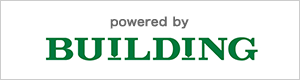2021年6月追記→2022年1月更に補足
いつの間にかGoogleやYahoo!で「卒園DVD スマホ(またはiPhone)」とかで検索すると、このブログが一番上に表示されるようになりまして
情報が古い部分あるため書き足しておくと、当時(2019年終わり〜2020年1月頃)は苦戦しながらiPhoneのiMovieで編集したけど、今はスマホ内に動画や写真があるならCapCutという素晴らしい動画編集アプリでサクサク作れます ただし、ご存じの方も多いと思いますがCapcutは15分までしかエクスポート(保存)できません。
ただし、ご存じの方も多いと思いますがCapcutは15分までしかエクスポート(保存)できません。
でもcapcutなら編集めちゃ簡単ですし、可愛く仕上がるので、2022年1月時点でスマホで編集する場合私としては、ある程度Capcutで動画は編集、それをPCへデータを移し、必要に応じてshotcut(無料編集ソフト)で編集すると言う流れがオススメ…です。
 大事なポイントはスマホだとつい縦長で撮影しがちだと思いますがDVDにするので、動画も写真も横のをできるだけ選ぶこと、編集も勿論横で行うことです
大事なポイントはスマホだとつい縦長で撮影しがちだと思いますがDVDにするので、動画も写真も横のをできるだけ選ぶこと、編集も勿論横で行うことです
ビデオカメラでちゃんと撮影しPCで編集する場合でもshotcut、慣れれば簡単です!
shotcut使われたことない方も、今はYouTubeで簡単な使い方動画いっぱいありますので参考にしてね。
もしビデオカメラ撮影とスマホと両方の動画編集という時にはこのあとのブログ参考になることがあるかもしれません。
どなたかの参考になれたら幸いです。
こだわり出したら時間どんだけでもかけられるし、大変なこともあると思うけど楽しんで作業しましょう 頑張った分だけ、達成感も絶対あるし、子どもたちも保護者の皆さんもきっと喜んでくれるはず
頑張った分だけ、達成感も絶対あるし、子どもたちも保護者の皆さんもきっと喜んでくれるはず
**********************
動画編集とか全く慣れていないので、本当に何度も壁にぶち当たりながら作ったshunたちの卒園DVD制作。
折角なので自己満のために記録に残しておきます。またやらなきゃならない時が来るかもしれんし。
sakiの時も卒園DVD担当でしたが編集は別のママが全部やって下さってたんです。
sakiたちのを観ているのでshunからは「自分にも作ってほしい」とリクエストされていました。
そりゃそうだと思い、shunのクラスのママたちと卒園に向けて集まった時に「作ろう」と言い出したのは私でしたので自ら引き受けました。
残念ながらそーゆーの得意な方はいなかったので、相方はジャンケンで負けたママになりました。でも、このママが本当に面白くて良い人で私はとても助かりました

恐らく有料アプリを使ったりすれば諸々もっとスムーズだったと思います。
しかし制作費は出来るだけ抑えたかったので、無料でかつ手軽に出来るスマホ(iPhone)での編集にしようと決めていました。
1.動画編集超絶初心者のど素人
2.編集に関わる費用無料
3.編集はiPhone
1.iPhone8
2.ママ友のビデオカメラ
3.everio(JVC)の我が家のビデオカメラ(10年モノ)
4.富士通の古めのPC(10年モノ)
機材が古過ぎる…笑 ツライ…
1.iMovie
2.google drive
3.アプリではないですがiCloudフル活用
4.拡張子変換ソフト(無料)
1.オープニング
2.子どもたちの0〜5歳の成長写真からのインタビュー動画(将来の夢など)14人分
※皆さんからもらう成長写真も出来るだけ横長の写真をもらうようにしましょう。
3.先生方からのコメント
4.エンドロール
基本的に編集は全てiPhoneのiMovieで行いました。なので、本当は撮影も全部iPhoneですればデータ移行も楽だったのですが、相方のママのスマホの画像が結構粗くてビデオカメラにしてもらったのと、先生方へ動画撮影を依頼するのにビデオカメラしかお貸し出来る機材がなかったので致し方無く。そのデータ移行にも苦戦しました…初心者的には


iMovie機能
「予告編」
既に音楽と雛形の映像があって、そこに好きな動画や写真を入れ込むだけでオープニングやエンドロールになりそうな動画作成。
今回の制作でもオープニングを明るめのもの、エンドロールを少ししんみりとしたものを選び作ってみました。慣れたら簡単。
クラスメイト14名が偏りなく全員が同じくらいの登場回数になるよう写真選ぶのが大変でした。
「ムービー」
こちらは、ひたすら手持ちの写真や動画をどんどん繋げて作れる動画作成。一つの写真や動画の長さは自由に調整出来る。
★良かった点★
・文字が好きなタイミングで入力できる
・BGMが入れられる
私は予告編で作成したエンドロール用の動画に子どもたちの歌声をBGMに変えて編集しました。
★BGMの付け方★
ムービー→好きな動画や写真選択し追加→1番先頭のところで+(プラス)タップしBGMにしたい動画をタップ(スタート位置も選べる)→「・・・」をタップ→オーディオのみをタップ→追加された「ビデオ」をタップ→「バックグラウンド」

ビデオカメラのデータ移行
最初につまずいたのがコレでした。
解決策としてはシンプルなことでgoogle driveのアプリをダウンロードすることでした。笑
アプリから重い動画もサクサク保存できました。
ちなみに動画が長くなればそれだけ容量も重くなって私のiPhoneのストレージで対応し得るのかも若干心配でしたが、それは問題なかったです。
また、Google drive使うことでiPhoneからPCへのデータ移行も解決出来たことも前進でした(DVDに焼くため)
次につまずいたのが我が家のビデオカメラのデータ移行でした

ママ友のビデオカメラの動画はサクッとiPhoneに保存出来たのに…うちのビデオカメラの動画は出来ない

何故⁈Google様で検索…
結果、ビデオカメラの拡張子はm2tというものでiPhoneには対応していないデータの種類だったのです。
なので今度は拡張子の変換作業が発生、無料がいいけど怪しいのは危ないと考え吟味して変換ソフトはダウンロードしました。
m2tからmp4という拡張子にPCで変換してgoogle driveでiPhoneに連携したら…
結構めげそうでしたが。
shunから「自分たちにも作ってほしい」と言われていたことだけが私の制作への原動力です、その約束を果たすまでは!と一心に不慣れながらも毎週末作業しました。
しかし、まだつまずきます。笑
もう後はDVDに焼くだけだ!と早速焼いて我が家のテレビ&Blu-rayレコーダーで再生してみたら観れたです!でもママ友のお宅のテレビ(Blu-rayレコーダー)では観れず

うそーん…
で、またGoogle様で検索。
こんなん慣れてる人からしたら当たり前なことかとは存じますが、そうなんです、DVD(Blu-raydisc)に焼くにはそれ用の拡張子に変換しないといけないんです。アハハ。
DVD制作、奥が深いわーと初心者は思いました。
慣れちゃえば全てが大したことでは全然無くて簡単なんです。
このDVD用の拡張子変換もダウンロードしてあった変換ソフトで出来たので、つまずいた日数的には1日だけでした。
なんか知らんけどPCにちゃんとDVD制作ソフトもあって、ちゃんと目次とかも綺麗につくれましたし。
これで私の担当としては、あとは人数分DVD焼くだけ、ママ友の方でパッケージと紙の目次を仕上げてもらって完成

12月から始めて約3ヶ月間に及んだ制作、何とか卒園式に間に合いそうです

最後に…
先生方から沢山のメッセージ動画をいただき感謝しかありません。お忙しい中、本当にありがたかったです

![]()
![]() ただし、ご存じの方も多いと思いますがCapcutは15分までしかエクスポート(保存)できません。
ただし、ご存じの方も多いと思いますがCapcutは15分までしかエクスポート(保存)できません。![]() 大事なポイントはスマホだとつい縦長で撮影しがちだと思いますがDVDにするので、動画も写真も横のをできるだけ選ぶこと、編集も勿論横で行うことです
大事なポイントはスマホだとつい縦長で撮影しがちだと思いますがDVDにするので、動画も写真も横のをできるだけ選ぶこと、編集も勿論横で行うことです![]()
![]() 頑張った分だけ、達成感も絶対あるし、子どもたちも保護者の皆さんもきっと喜んでくれるはず
頑張った分だけ、達成感も絶対あるし、子どもたちも保護者の皆さんもきっと喜んでくれるはず![]()